瀏覽數量: 51 作者: 本站編輯 發布時間: 2025-07-18 來源: 本站
隨著打印機的普及,越來越多人選擇自己處理一些簡單的打印機問題。近日,許多客戶朋友們后臺來信,表示在更換墨盒,以及校準打印頭或墨盒時,出現了以下幾種情況:
無法打印校準頁
每次開始打印作業或啟動打印機時,都會打印校準頁
顯示未校準成功的錯誤提示
顯示校準失敗的錯誤提示
很多人在面對這些故障時,不知道該如何處理,旗捷為大家整理了一份應對這些問題的方案,希望對大家有所幫助。
一、重置打印機
如果您的打印機使用的是可充電電池,請將其取出;
按電源按鈕,關閉打印機(如果打印機無法關閉,請從打印機上拔下電源線);
從電源上拔下電源線;
等待60秒后重新接通電源;
啟動打印機,完成重置。
二、使用HP Smart應用程序校打印校準頁
在紙盒中放入普通白紙;
打開HP Smart應用程序,然后單擊打印機圖像或打印機設置;
在工具下,單擊打印質量工具,然后選擇校準打印機、校準打印頭或校準;
隨即會顯示校準打印頭消息并打印校準頁;
如果校準頁包含掃描頁面的說明,請按照說明完成校準過程。
(注:單功能打印機則是按照屏幕上的說明選擇校準圖案選項,然后單擊完成即可。)
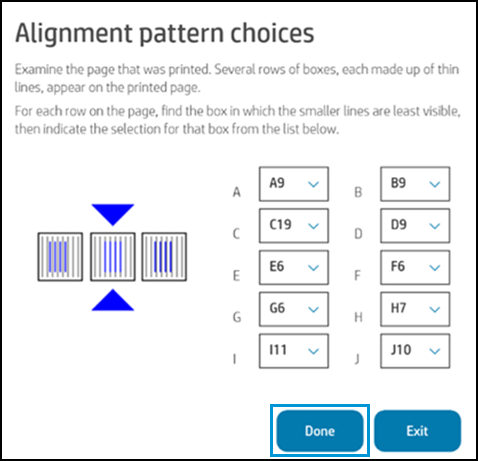
三、檢查墨盒
檢查墨水量;
從打印機控制面板執行以下操作:查找墨滴圖標、墨盒圖標或墨水量菜單;
從HP Smart應用:打開HP Smart應用程序,主屏幕上顯示估計墨水量;
墨槽、Smart Tank、DeskJet GT打印機:查看打印機上的墨槽窗口(大多數裝有墨槽的打印機都有最低填充線)。
打開墨盒檢修門,稍候片刻,直到墨盒停止移動;
將所有墨盒從打印機上卸下,確保握住各個墨盒的兩側;
撕掉墨盒上的所有膠帶;
(注:請勿觸碰銅色觸點或墨水噴嘴。觸碰這些部位會導致墨水噴嘴阻塞、墨水系統故障以及電路接觸不良。)
檢查打印機墨盒附近是否有障礙物,如果有,請將其取出;
更換所有墨水量不足或缺墨的墨盒,請確保每個墨水瓶都不低于最低容量線;
將墨盒重新安裝到正確的插槽中,并確保墨盒安裝牢固;
合上墨盒艙門。
四、打印一份“打印質量報告”
在紙盒中放入普通白紙;
打開HP Smart應用程序,然后單擊打印機圖像,打開設置和管理工具;
在“工具”下,單擊打印機報告,然后單擊“打印質量報告”旁邊的打印;
檢查打印輸出并按照說明解決發現的所有問題。
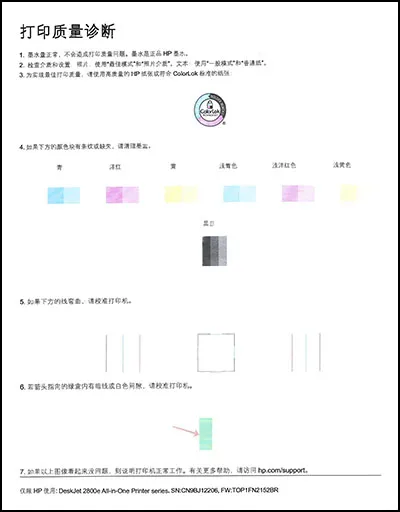
五、清潔打印頭
在紙盒中裝入普通白紙;
打開HP Smart應用程序,然后單擊打印機圖像,打開設置和管理工具;
在“工具”下,單擊打印質量工具,然后選擇清潔打印頭或清潔;
隨即顯示清潔打印頭消息并打印測試頁;
檢查測試頁上的打印質量;
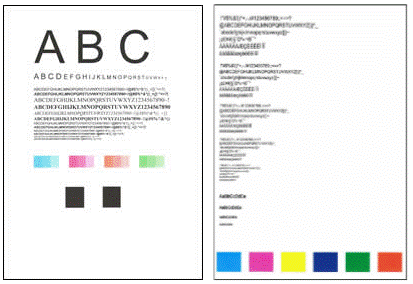
如果打印質量可接受,則表示故障排除已完成;
如果打印質量不可接受,請觸摸HP Smart應用程序中的“是”,以執行第二級和第三級清潔,這兩種清潔更徹底,需要多花幾分鐘才能完成。
(注:嚴重堵塞的打印頭可能需要進行再次清潔。至少等待30分鐘后再清潔打印頭。)
以上的就是打印機出現校準問題的解決方法,如果完成上述所有步驟后問題仍然存在,請聯系惠普官方以獲取更專業的維修方案。若您在操作過程中有遇到其他的問題,也歡迎在旗捷微信公眾號的后臺進行留言,我們將盡快予以回復!